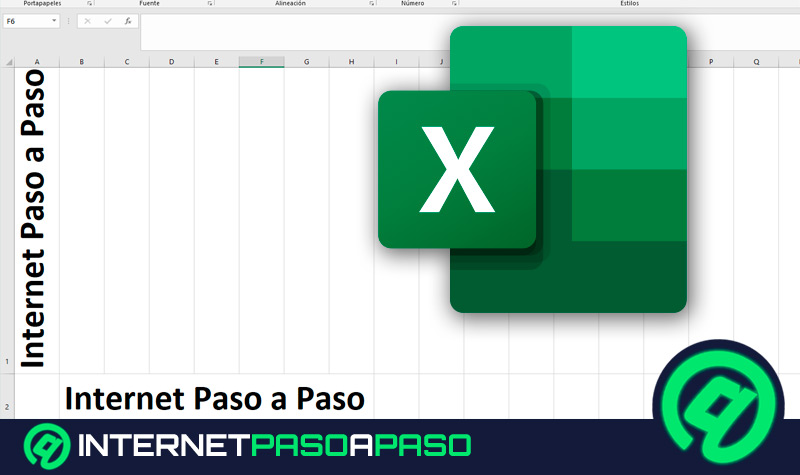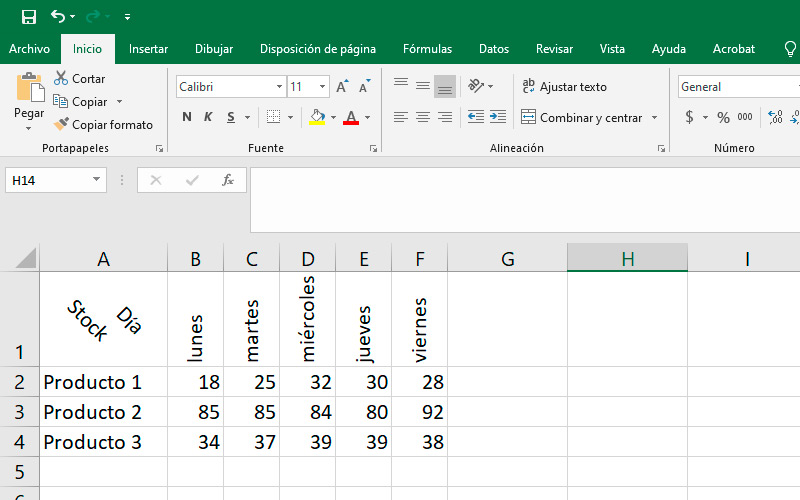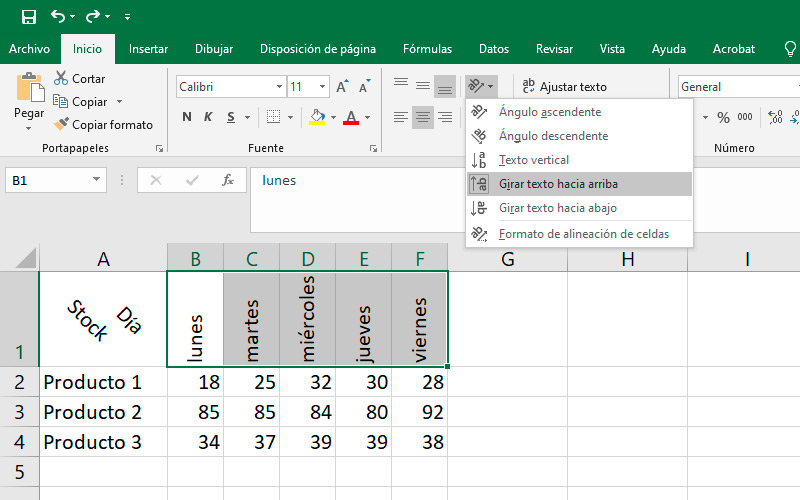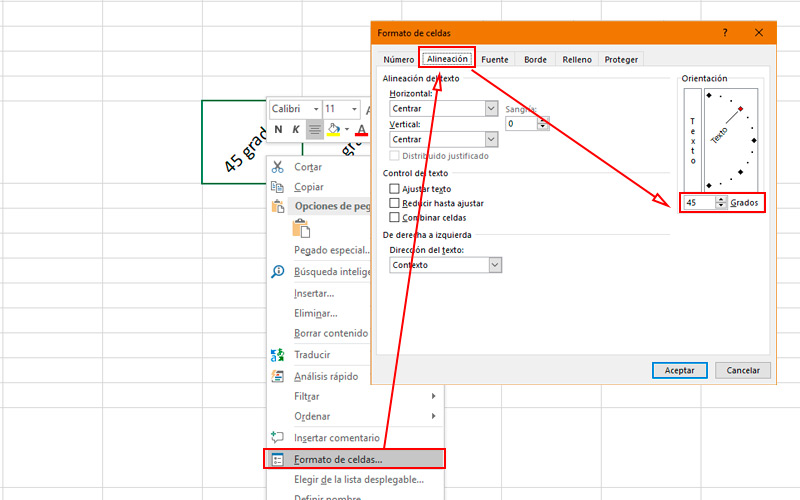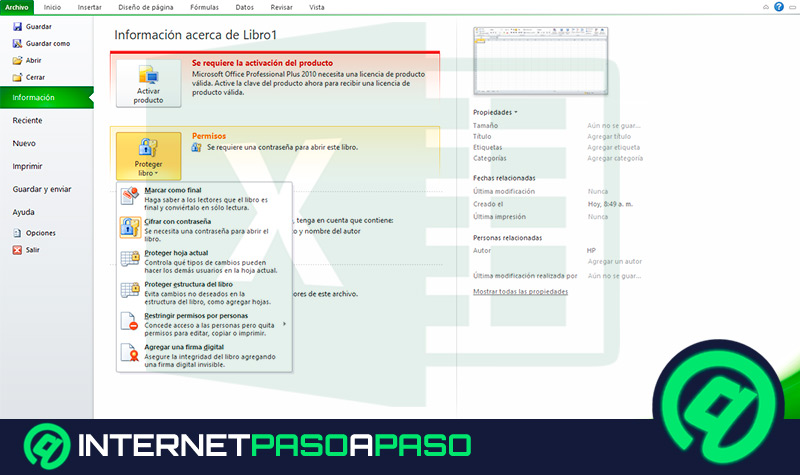Lo Último en IP@P
- Actualizaciones del Programa de Afiliados de TEMU: ¡Hasta MX$500,000 al mes!
- ¿Aún es rentable invertir en oro en comparación con la inversión en criptomonedas?
- ¡Netflix sigue siendo el rey! Estas son las plataformas de streaming con más usuarios en el mundo
- De la palanca a la pantalla: la evolución de las máquinas tragamonedas y el auge de los juegos online
- Estos son los mejores beneficios de la IA en el diseño de Logos: Innovación y Eficiencia
Microsoft Excel es un programa de hojas de cálculo, por lo menos esa es su principal función. Sin embargo, se trata además de un software muy versátil y recomendado para realizar cualquier tipo de cuadros comparativos. También funciona excelente para ordenar información.
Razones de esto son por ejemplo sus herramientas de coloreo, disposiciones y orientación de textos. Estas utilidades, junto con otras, sirven para facilitar la lectura al mismo tiempo que le quitan monotonía al documento.
En particular, el cambio de orientación de una celda puede ser muy útil en ese sentido. Si quieres saber cómo modificar este parámetro, te recomendamos este post.
¿Cuándo es mejor escribir en vertical que en horizontal en una hoja de cálculo?
Las principales razones para realizar este cambio son sobre todo estéticas y dinámicas. Te recomendamos utilizarla cuando el título de una columna sea desproporcional al ancho del contenido subsiguiente. Es decir, cuando tengas columnas con textos muy cortos o números con pocos dígitos y el título sea demasiado ancho, puedes girarlo.
Por ejemplo, una columna que contenga “si” o “no” y su encabezado sea “República Dominicana”. Puede suceder también en un control de stock semanal, donde los valores sean números inferiores a cien. De tal modo quedará “lunes 18”, “martes 25”, etc.
Más en Software
- ¿Cómo insertar un audio en una diapositiva para hacer más dinámicas mis presentaciones en PowerPoint? Guía paso a paso
- ¿Cómo dar formato al texto en las presentaciones de Microsoft PowerPoint? Guía paso a paso
- ¿Cómo restar cualquier dato o elemento en una hoja de cálculo de Microsoft Excel? Guía paso a paso
- Control de Cambios en Microsoft Word ¿Qué es, para qué sirve y cómo activarlo?
- Buscador Inteligente de Access ¿Qué es, para qué sirve y cómo utilizarlo en mis bases de datos?
SÍGUENOS EN 👉 YOUTUBE TV
Pero no sólo es posible orientar un texto de forma horizontal o vertical. También lo es elegir cualquier ángulo de rotación. Esto es de especial utilidad para los cuadros de doble entrada. Pudiendo rellenar la primera celda con la descripción de columna y fila. (Tal como se muestra en la imagen).
Aprende paso a paso cómo escribir en vertical en una hoja de cálculo de Excel
En definitiva, la razón por la cual decidas rotar un texto siempre dependerá de tus necesidades. Lo que si podemos decirte con precisión, es el método que debes seguir para lograrlo.
Para ello continúa con estos pasos:
- Inicia Microsoft Excel. Si no tienes un acceso directo en tu escritorio, lo encontrarás en el “Menú Inicio”.
- Crea una nueva plantilla o abre alguna que quieras modificar. Podrás realizar cualquiera de estas dos opciones desde la página de bienvenida.
- Selecciona la o las celdas que contienen el texto a verticalizar.
- Dentro de la pestaña “Inicio”, encontrarás la sección “Alineación”.
- En ella pulsa el icono conformado por las letras “ab” sobre una flecha diagonal.
- Al hacerlo se mostrarán cinco formas directas. Las cuales son “Ángulo ascendente, descendente, texto vertical, Girar texto hacia arriba y hacia abajo”.
- Notarás que ninguna de ellas contiene “texto horizontal”, esto se debe a que si necesitas volver el texto a su orientación original solo tendrás que desactivar el botón que usaste para girarlo.
- Dentro de las alternativas rápidas que ofrece este desplegable, existen dos formas de poner vertical un texto. La primera es “Texto vertical”, la cual dispone los caracteres uno sobre otro, sin rotarlos en sí. La segunda conserva el ángulo respectivo de los mismos, pero gira el conjunto.
- Es importante decir que, en este último, las acciones de alineación tomarán a la celda como si fuese horizontal.
En el caso de que quieras rotar las palabras incluidas en una o varias casillas a un ángulo específico debes realizar lo siguiente:
- Selecciona las mismas.
- Pulsa el botón secundario del ratón sobre ellas.
- Elige “Formato de celdas”.
- En esta nueva ventana, debes elegir la pestaña “Alineación”.
- Dentro de la misma tendrás que indicar los grados de rotación en la sección “Orientación” o hacerlo a pulso con el cuadro interactivo.
- Para deshacer esta transformación, realiza los mismos pasos que con el caso anterior.